
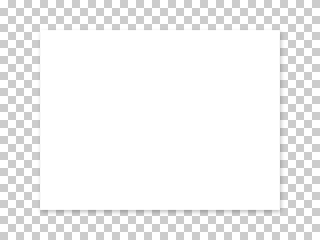
V novom dokumente (320 x 240 px, transparent background) s nástrojom Paint Bucket Tool (G) ![]() vyfarbi pozadie bielou, stlač Ctrl+T, v hornom panely nastav hodnoty:
vyfarbi pozadie bielou, stlač Ctrl+T, v hornom panely nastav hodnoty: ![]() a potvrď
a potvrď ![]() . Na palete Layers 2x klikni na náhľad vrstvy s obdĺžnikom a v Layer Style pridaj vlastnosť Drop Shadow.
. Na palete Layers 2x klikni na náhľad vrstvy s obdĺžnikom a v Layer Style pridaj vlastnosť Drop Shadow.
Ctrl+N dialógové okno pre vytvorenie nového dokumentu
Drop Shadow = Dopadajúci tieň (vrhá tieň za vrstvu)
Treba si nastaviť farbu, zväčša čierna (je defultná). Dôležitá je priehľadnosť tieňa Opacity, uhol dopadu Angle, poloha Distance, veľkosť Size.
Ako Transformovať?
Ctrl+T transformácia -zmena veľkosti, otáčania...
Ako transformovať v návode Transformácia
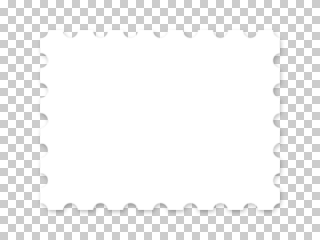
Na palete Layers drž Ctrl a klikni na náhľad vrstvy s obdľžnikom. Prepni sa do palety Paths a kliknutím na ![]() zmeň selekciu na cestu. Zober gumu
zmeň selekciu na cestu. Zober gumu ![]() Eraser Tool (E) a na palete Brushes nastav jej vlastnosti podľa Obr. napravo. Na palete Paths klikni na ikonu
Eraser Tool (E) a na palete Brushes nastav jej vlastnosti podľa Obr. napravo. Na palete Paths klikni na ikonu ![]() a na palete klikni pod vybranú cestu (odselektuješ ju tým).
a na palete klikni pod vybranú cestu (odselektuješ ju tým).
Viac o cestách v manuále Paths - Cesty
Nastavenie štetca:
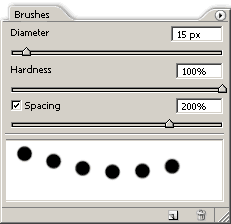

Otvor vo Photoshope obraz, ktorý chceš vložiť na známku. Stlač Ctrl+A a Ctrl+C. Prejdi naspäť do dokumentu so známkou a stlač Ctrl+V. Vrstvu s novým obrazom presuň na palete Layers navrch, stlač Ctr+T a uprav veľkosť obrazu podľa potreby, klikni na ![]() .
.
Do novej vrstvy pridaj biele pozadie a umiestni ju pod ostatné vrstvy.
Novú vrstvu vytvoríš kliknutím na: ![]()
O vrstvách píšem v návode Layers
Ako Transformovať?
Ctrl+T transformácia -zmena veľkosti, otáčania...
Ako transformovať v návode Transformácia

Možnosť ďaľšieho rozšírenia:
Na známku môžeš napísať vlastný text. Ak si trúfaš, vytvor aj pečať .
Ako napísať text?
Text napíšeš pomocou Type Tool, nástroj ktorý nájdeš v nástrojovej lište. Použiješ ho tak, že podržíš ľavé tlačidlo myše a pohneš ňou, čím vytvoríš oblasť kam môžeš písať. Mala by sa ti otvoriť tabulka kde môžeš tet formátovať. Vyber vaľkosť a typ písma